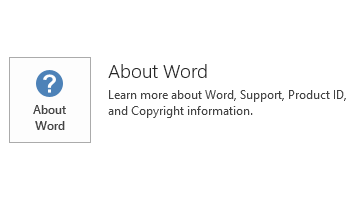この資料では、2016 年 10 月 4 日にリリースされた Microsoft Office 2016 用の更新プログラム KB3118264 について説明します。この更新プログラムには、前提条件があります。マイクロソフト ダウンロード センターの更新プログラムは、Office 2016 のマイクロソフト インストーラー (.msi) ベースのエディションに適用されます。Office 365 ホームなどの Office 2016 クイック実行エディションには適用されません。(決定する方法?
機能追加および修正
この更新プログラムは、Office コラボレーションの同期統合のためのビジネスの OneDrive の最新バージョンを提供します。また、OneDrive によって信頼性の高い高パフォーマンスで同期される Office ドキュメントの共同編集も可能になります。この更新プログラムを適用すると、Office を最新バージョンの OneDrive for Business と共に使用して、同期されるすべてのファイルのオンラインおよびオフラインのユーザー エクスペリエンスを向上できます。ユーザー エクスペリエンスに対する重要な変更には、次の機能強化が含まれます。
-
どこからでも OneDrive 同期ファイルをすばやく開く機能 (エクスプローラー、最近使用したファイルの一覧、または Web サイト)。これにより、Office アプリケーションは正しいファイルを開き、すべての変更を同期状態に保つことができるようになります。
-
豊富なコラボレーションと共有エクスペリエンス。
-
同期されたファイルのオフライン編集。
-
クラウドへの変更の自動同期と、オンラインになるとすぐに。
Office コラボレーション同期の統合を利用するには、次の更新プログラムもインストールされている必要があります。
-
MS16-088: SharePoint Server 2016 のセキュリティ更新プログラムの説明: 2016 年 7 月 12 日 (KB3115299)
-
MS16-088: Word 2016 のセキュリティ更新プログラムの説明: 2016 年 7 月 12 日 (KB3115301)
-
MS16-099: Office 2016 のセキュリティ更新プログラムの説明: 2016 年 8 月 9 日 (KB3115415)
-
MS16-099: Word 2016 のセキュリティ更新プログラムの説明: 2016 年 8 月 9 日 (KB3115439)
-
MS16-107: Office 2016 のセキュリティ更新プログラムの説明: 2016 年 9 月 13 日 (KB3118292)
更新プログラムのダウンロードおよびインストール方法
Microsoft Update
更新プログラムを自動的にダウンロードしてインストールするには、Microsoft Update を使用します。
ダウンロード センター
この更新プログラムは、Microsoft ダウンロード センターから手動でダウンロードしてインストールすることもできます。
実行しているプラットフォーム (32 ビットまたは 64 ビット) がわからない場合は、「32 ビットまたは 64ビットの Office を実行していますか?」を参照してください。また、Microsoftサポート ファイルのダウンロード方法の詳細については、「」を参照してください。
マイクロソフトでは、アップロード時点の最新のウイルス検査プログラムを使用して、配布ファイルのウイルス チェックを行っています。 配布ファイルはセキュリティで保護されたサーバー上に置かれており、権限のない第三者が無断でファイルを変更できないようになっています。
更新プログラムの情報
前提条件この更新プログラムをインストールするには、Microsoft Office 2016 がインストールされている必要があります。
再起動に関する情報この更新プログラムのインストール後にコンピュータの再起動が必要になる場合があります。
詳細情報
使用している Office がクイック実行と MSI ベースのどちらでインストールされているか確認するには、次の手順に従います。
-
Office 2016 のアプリケーションを起動します。
-
[ファイル] メニューの [アカウント] を選択します。
-
Office 2016 がクイック実行でインストールされている場合は、[更新オプション] が表示されます。 MSI ベースでインストールされている場合は、[更新オプション] は表示されません。
|
Office 2016 のクイック実行インストール |
MSI ベースの Office 2016 |
|---|---|
|
|
|
Windows 10
-
[スタート]ボタンをクリックし、[検索ウィンドウ]ボックスに「V iew インストールされた更新プログラム」と入力し、Enter キーを押します。
-
更新プログラムの一覧で KB3118264 を見つけて選択し、[アンインストール]を選択します。
Windows 8 および Windows 8.1
-
画面の右端からスワイプし、[ 検索 ] を選択します。マウスを使用している場合は、画面の右下隅をポイントし、[検索]を選択します。
-
[Windows Update]を入力し、[Windows Update]を選択して、[インストールされている更新プログラム]を選択します。
-
更新プログラムの一覧で KB3118264 を見つけて選択し、[アンインストール]を選択します。
Windows 7
-
[スタート] を選択し、「実行」と入力し、[ファイル名を指定して実行] を選択します。
-
「Appwiz.cpl」と入力し、[OK] を選択します。
-
[インストールされた更新プログラムを表示] を選択します。
-
更新プログラムの一覧で KB3118264 を見つけて選択し、[アンインストール]を選択します。
関連情報
マイクロソフトのソフトウェア更新プログラムの説明に使用される一番の用語について説明します。Office システム TechCenterには、すべてのバージョンの Office に関する最新の管理者用更新プログラムと戦略的な展開リソースが含まれています。
ファイル情報
この更新プログラムのグローバル バージョンには、次の表に記載されているファイル属性 (またはそれ以降のファイル属性) があります。これらのファイルの日付と時刻は、世界協定時刻 (UTC) に一覧表示されます。ファイル情報を表示すると、ローカル時刻に変換されます。UTC と現地時間の違いを確認するには、コントロール パネルの [日付と時刻] の [タイム ゾーン] タブを使用します。
csisyncclient-x-none.msp ファイル情報
|
ファイル識別子 |
ファイル名 |
ファイル バージョン |
ファイル サイズ |
日付 |
時刻 |
|---|---|---|---|---|---|
|
Csisyncclient.exe |
Csisyncclient.exe |
16.0.4444.1000 |
107,360 |
14-Sep-2016 |
09:29 |
csisyncclient-x-none.msp ファイル情報
|
ファイル識別子 |
ファイル名 |
ファイル バージョン |
ファイル サイズ |
日付 |
時刻 |
|---|---|---|---|---|---|
|
Csisyncclient.exe |
Csisyncclient.exe |
16.0.4444.1000 |
138,080 |
14-Sep-2016 |
09:28 |